CMS: Een audiospeler aan verzamelingsinhoud koppelen
6 min
Presenteer audiotracks dynamisch op je website door een audiospeler te koppelen aan je CMS-verzameling. In de audiospeler kun je nummers afspelen die zijn opgeslagen in de audio- of URL-velden van je verzameling. Hiermee kun je een grote bibliotheek met audio-inhoud beheren in een verzameling die los staat van je Editor.
Voordat je begint:
- Voeg het CMS toe aan je website als je dat nog niet hebt gedaan.
- Maak een verzameling met de audiotracks die je op je website wilt afspelen.
Om een audiospeler aan het CMS te koppelen:
Wix Editor
Studio Editor
- Ga naar je editor.
- Voeg een audiospeler toe:
- Klik links in de Editor op Elementen toevoegen
 .
. - Klik op Video en muziek.
- Klik op Audiospelers en sleep de speler die je wilt gebruiken naar je pagina.
- Klik links in de Editor op Elementen toevoegen
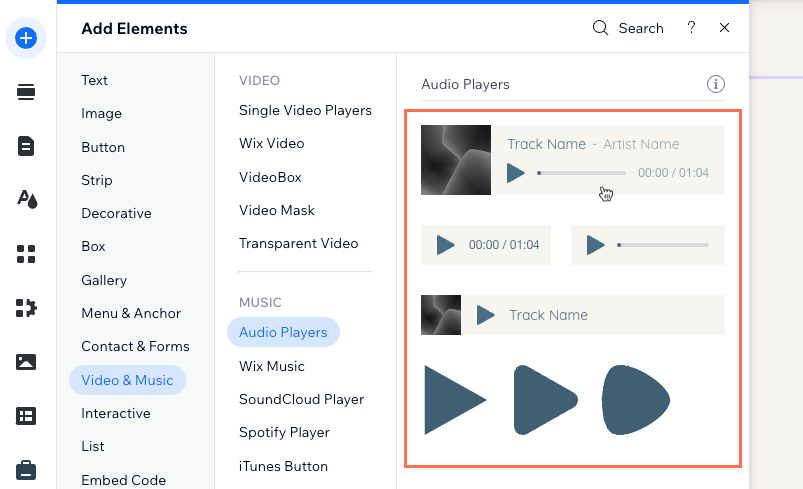
- Selecteer de audiospeler die je zojuist hebt toegevoegd en klik op het Aan CMS koppelen-pictogram
 .
. - Klik op de Kies een dataset-dropdown en selecteer een bestaande dataset die aan je verzameling koppelt. Je kunt ook op Dataset toevoegen klikken, vervolgens de verzameling kiezen die je wilt koppelen, de dataset een naam geven en op Maken klikken.
- Klik onder Koppelingen op de relevante dropdowns om de speler aan de relevante verzamelingsvelden te koppelen:
Tip: Selecteer + Toevoegen in een van de dropdowns als je nieuwe verzamelingsvelden wilt toevoegen en koppelen.- Artiestennaam is gekoppeld aan: Selecteer de tekst, het adres of het tagveld dat je wilt gebruiken voor de namen van de artiesten.
- Nummer is gekoppeld aan: Selecteer de tekst, het adres of het tagveld dat je wilt gebruiken voor de namen van de nummers.
- Omslagafbeelding is gekoppeld aan: Selecteer het afbeeldingsveld dat je voor de omslagafbeeldingen wilt gebruiken.
- Bron is gekoppeld aan: Selecteer het audio- of URL-veld dat je als bron van de audiotracks wilt gebruiken.
- Videotitel is gekoppeld aan: Selecteer de Tekst, Adres of Tags-veld dat je als videotitel wilt gebruiken. Selecteer + Toevoegen als je een nieuw verzamelingsveld voor je videotitel wilt toevoegen en koppelen.
- Videobron is gekoppeld aan: Selecteer het Video- of URL-veld dat je als bron van de video wilt gebruiken. Selecteer + Toevoegen als je een nieuw verzamelingsveld voor je videobron wilt toevoegen en koppelen.
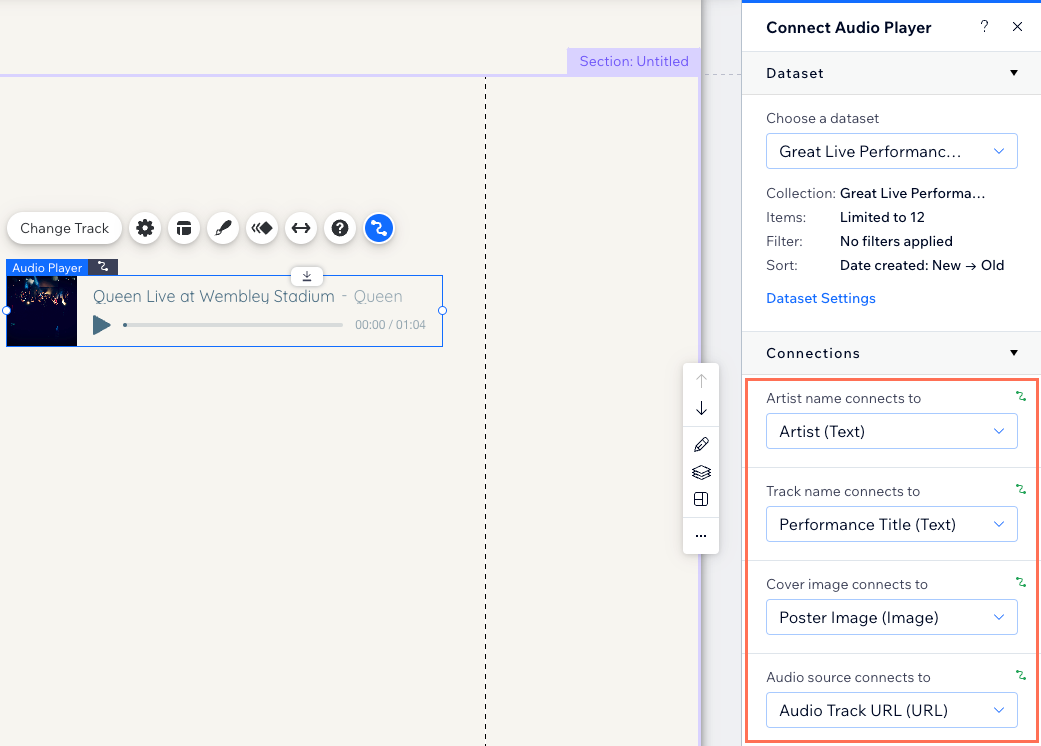
- (Indien nodig) Pas de dataset-instellingen aan:
- Klik rechts in het Audiospeler koppelen-paneel op Dataset-instellingen.
- Klik naast Machtigingen op het machtigingstype om de machtigingen en privacy-instellingen van je verzameling te bewerken.
- Klik op de Dataset-modus-dropdown en selecteer de relevante optie:
- Lezen: Elementen die aan de dataset zijn gekoppeld, kunnen inhoud uit je verzameling lezen en weergeven. De elementen kunnen de inhoud van de verzameling niet wijzigen.
- Lezen en schrijven: Elementen die aan de dataset zijn gekoppeld, kunnen inhoud uit je verzameling weergeven. Invoerelementen kunnen inhoud aan je verzameling toevoegen of bewerken.
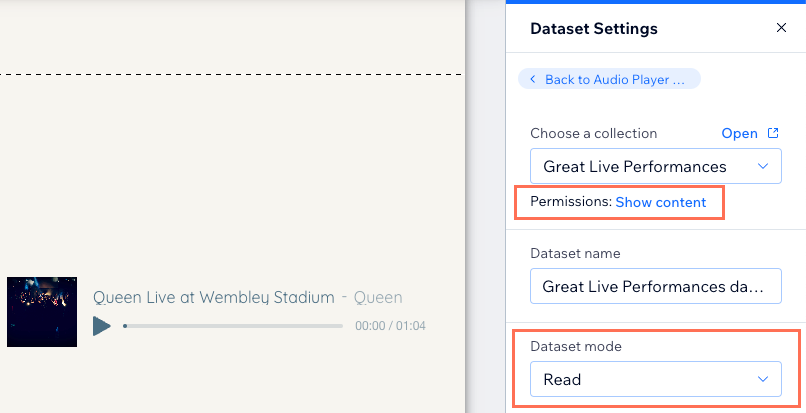
- Pas de instellingen, het ontwerp en de indeling van je audiospeler aan. Lees meer over het aanpassen van de audiospeler.
Tip: Klik op Instellingen op de audiospeler om de afspeelopties aan te passen zodat ze één keer of herhaaldelijk worden afgespeeld. De afbeeldings-, audio- en nummergegevens die in de instellingen worden weergegeven, worden overschreven als je ze koppelt aan verzamelingsvelden in de dataset.
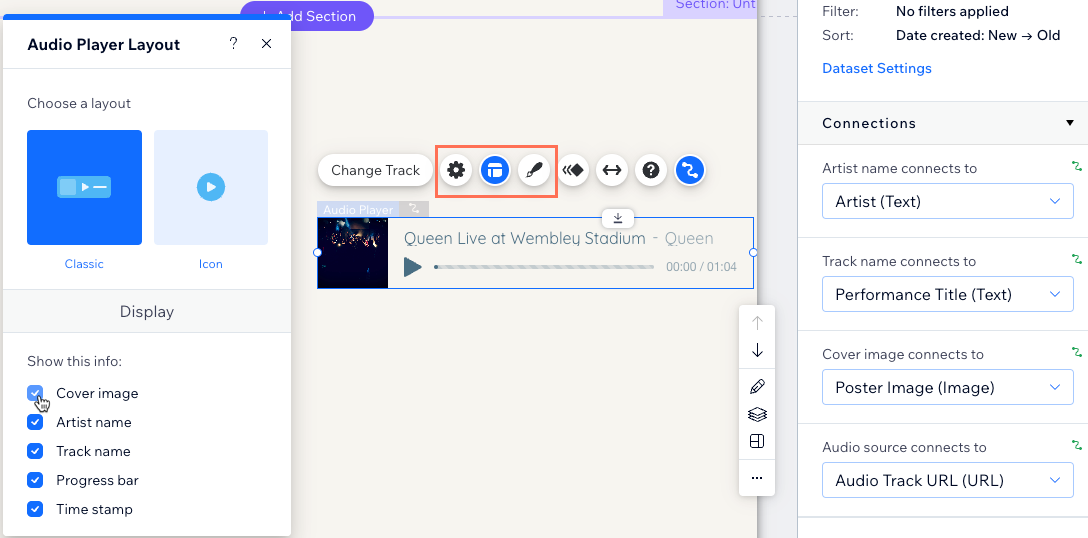
- Klik rechtsboven op Voorbeeld om je audiospeler te testen.
- Klik op Publiceren als je klaar bent om de wijzigingen live te laten gaan.

